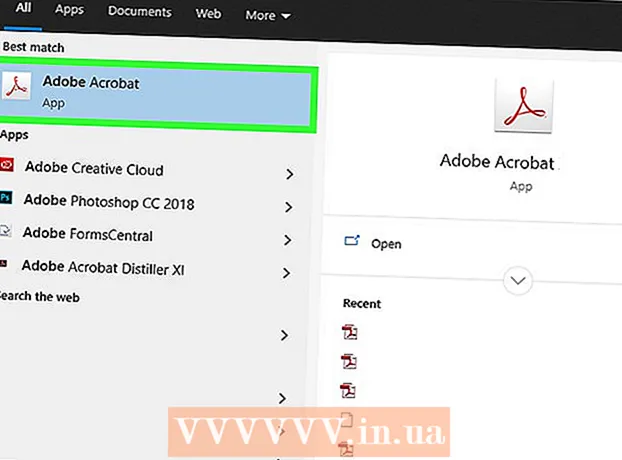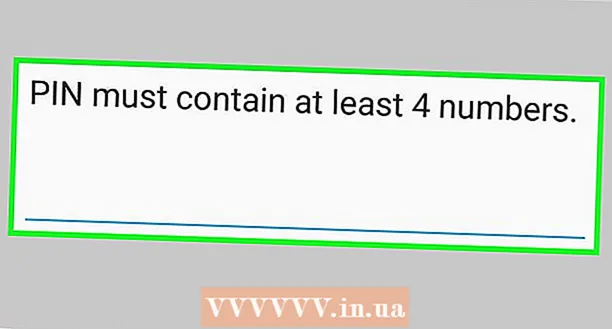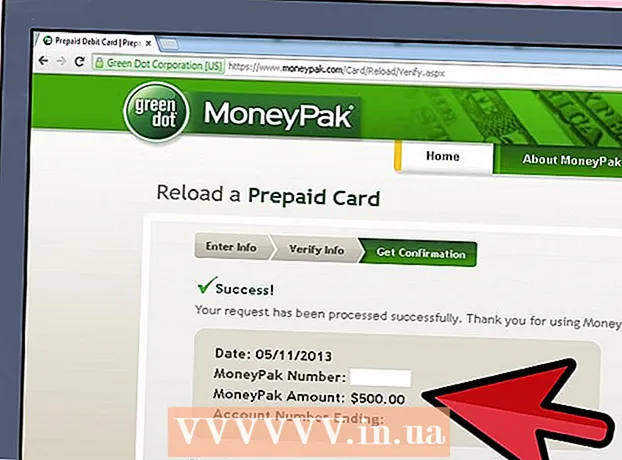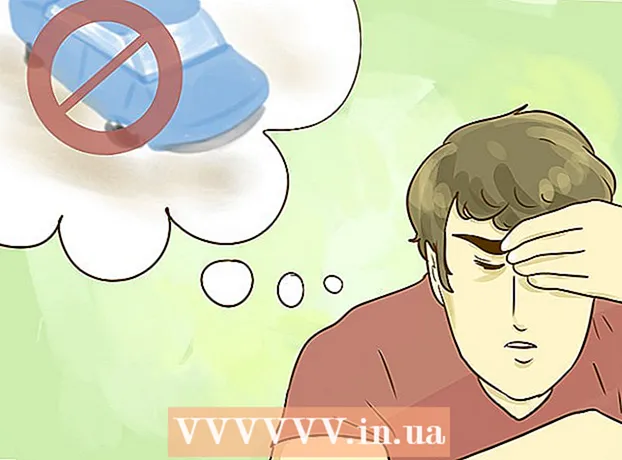Autor:
Roger Morrison
Data Utworzenia:
26 Wrzesień 2021
Data Aktualizacji:
21 Czerwiec 2024

Zawartość
- Do kroku
- Metoda 1 z 3: Nagrywaj strumienie wideo na żywo za pomocą OBS Studio
- Metoda 2 z 3: Pobierz filmy za pomocą KeepVid.com
- Metoda 3 z 3: Pobierz filmy za pomocą Savefrom.net
- Potrzeby
W tym artykule dowiesz się, jak nagrywać strumieniowe wideo na żywo za pomocą OBS Studio oraz jak pobierać i zapisywać strumienie wideo, które nie są na żywo z usługami takimi jak KeepVid.com i Savefrom.net. Pamiętaj, że możesz naruszyć prawa autorskie, pobierając filmy, na które nie masz pozwolenia.
Do kroku
Metoda 1 z 3: Nagrywaj strumienie wideo na żywo za pomocą OBS Studio
 Przejdź do strona internetowa OBS. Użyj linku lub wpisz „obsproject.com” w pasku adresu przeglądarki.
Przejdź do strona internetowa OBS. Użyj linku lub wpisz „obsproject.com” w pasku adresu przeglądarki.  Kliknij Ściągnij i kliknij swój system operacyjny. Postępuj zgodnie z instrukcjami, aby zainstalować program.
Kliknij Ściągnij i kliknij swój system operacyjny. Postępuj zgodnie z instrukcjami, aby zainstalować program. - OBS Studio działa w systemie Windows 7 lub nowszym, Mac OS 10.9 lub nowszym oraz Linux.
 Otwórz OBS Studio. Ikona jest okrągła i biała z trzema przecinkami.
Otwórz OBS Studio. Ikona jest okrągła i biała z trzema przecinkami. - Gdy pojawi się komunikat o wyświetleniu umowy użytkownika, kliknij dobrze.
- Przy pierwszym uruchomieniu programu zostaniesz poproszony o skorzystanie z narzędzia konfiguracyjnego. Kliknij na to tak jeśli chcesz, aby OBS poprowadził Cię przez konfigurację programu.
 Otwórz strumień wideo, który chcesz nagrać.
Otwórz strumień wideo, który chcesz nagrać. Kliknij +. Ten przycisk znajduje się u dołu okna OBS, poniżej panelu oznaczonego „Źródła”.
Kliknij +. Ten przycisk znajduje się u dołu okna OBS, poniżej panelu oznaczonego „Źródła”.  Kliknij Przechwytywanie okna. Znajduje się na dole wyskakującego menu.
Kliknij Przechwytywanie okna. Znajduje się na dole wyskakującego menu.  Wpisz tytuł strumienia, który chcesz nagrać.
Wpisz tytuł strumienia, który chcesz nagrać.- Upewnij się, że opcja „Utwórz nowy” u góry okna dialogowego jest zaznaczona.
 Kliknij dobrze.
Kliknij dobrze. Kliknij menu rozwijane pośrodku okna dialogowego.
Kliknij menu rozwijane pośrodku okna dialogowego. Kliknij okno ze strumieniem wideo, który chcesz nagrać.
Kliknij okno ze strumieniem wideo, który chcesz nagrać.- Jeśli nie chcesz, aby kursor znajdował się w nagraniu, usuń zaznaczenie opcji „Pokaż kursor”.
 Kliknij dobrze.
Kliknij dobrze. Jeśli jeszcze tego nie zrobiłeś, uruchom strumień wideo.
Jeśli jeszcze tego nie zrobiłeś, uruchom strumień wideo.- Najlepiej jest zwiększyć strumień, aby zajmował jak najwięcej miejsca na ekranie.
 Kliknij Rozpocznij nagrywanie. Ten przycisk znajduje się w prawym dolnym rogu okna OBS.
Kliknij Rozpocznij nagrywanie. Ten przycisk znajduje się w prawym dolnym rogu okna OBS.  Kliknij Zatrzymaj nagrywanie kiedy skończysz. Strumień wideo jest teraz zapisywany na twoim komputerze.
Kliknij Zatrzymaj nagrywanie kiedy skończysz. Strumień wideo jest teraz zapisywany na twoim komputerze. - Aby obejrzeć nagrane wideo, kliknij Plik na pasku menu, a następnie włącz Pokaż nagrania.
Metoda 2 z 3: Pobierz filmy za pomocą KeepVid.com
 Przejdź do witryny strumieniowego przesyłania wideo. W przeglądarce internetowej przejdź do witryny internetowej ze strumieniami wideo, takiej jak YouTube.com.
Przejdź do witryny strumieniowego przesyłania wideo. W przeglądarce internetowej przejdź do witryny internetowej ze strumieniami wideo, takiej jak YouTube.com. 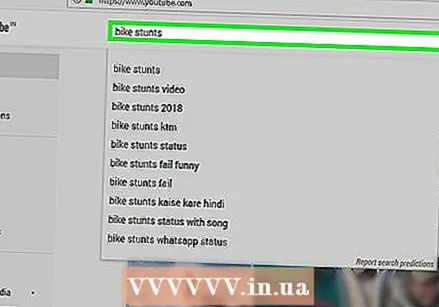 Wyszukaj film. Wpisz tytuł lub opis filmu w pasku wyszukiwania u góry strony.
Wyszukaj film. Wpisz tytuł lub opis filmu w pasku wyszukiwania u góry strony.  Kliknij wideo, aby je zaznaczyć.
Kliknij wideo, aby je zaznaczyć. Skopiuj adres URL filmu. Robisz to, klikając pasek adresu URL u góry przeglądarki, klikając edytować na pasku menu, a następnie kliknij Zaznacz wszystko. Następnie kliknij ponownie edytować, a potem dalej Kopiować.
Skopiuj adres URL filmu. Robisz to, klikając pasek adresu URL u góry przeglądarki, klikając edytować na pasku menu, a następnie kliknij Zaznacz wszystko. Następnie kliknij ponownie edytować, a potem dalej Kopiować.  Przejdź do KeepVid.com. Wpisz „keepvid.com” w pasku adresu przeglądarki i naciśnij ⏎ Wróć.
Przejdź do KeepVid.com. Wpisz „keepvid.com” w pasku adresu przeglądarki i naciśnij ⏎ Wróć.  Kliknij pole łącza. To jest u góry okna przeglądarki.
Kliknij pole łącza. To jest u góry okna przeglądarki. 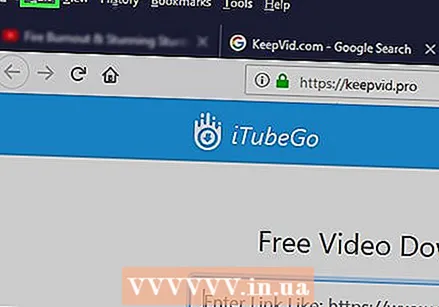 Kliknij Edytuj na pasku menu u góry ekranu.
Kliknij Edytuj na pasku menu u góry ekranu. Kliknij Wklej. Teraz wklejasz link do YouTube w polu linku.
Kliknij Wklej. Teraz wklejasz link do YouTube w polu linku.  Kliknij Pobierz. To jest niebieski przycisk po prawej stronie właśnie wprowadzonego linku.
Kliknij Pobierz. To jest niebieski przycisk po prawej stronie właśnie wprowadzonego linku.  Wybierz jakość wideo. Zobaczysz listę dostępnych rozdzielczości wideo. Kliknij żądaną rozdzielczość swojego filmu.
Wybierz jakość wideo. Zobaczysz listę dostępnych rozdzielczości wideo. Kliknij żądaną rozdzielczość swojego filmu. - Jakość „pro” jest dostępna tylko za opłatą.
 Kliknij nowo otwartą kartę lub okno. Pobieranie wideo rozpocznie się w nowej karcie lub oknie. Po pobraniu filmu możesz go obejrzeć w dowolnym momencie, nawet bez połączenia z Internetem.
Kliknij nowo otwartą kartę lub okno. Pobieranie wideo rozpocznie się w nowej karcie lub oknie. Po pobraniu filmu możesz go obejrzeć w dowolnym momencie, nawet bez połączenia z Internetem.
Metoda 3 z 3: Pobierz filmy za pomocą Savefrom.net
 Przejdź do witryny strumieniowego przesyłania wideo. W przeglądarce internetowej przejdź do witryny internetowej ze strumieniami wideo, takiej jak YouTube.com.
Przejdź do witryny strumieniowego przesyłania wideo. W przeglądarce internetowej przejdź do witryny internetowej ze strumieniami wideo, takiej jak YouTube.com.  Wyszukaj film. Wpisz tytuł lub opis filmu w pasku wyszukiwania u góry strony.
Wyszukaj film. Wpisz tytuł lub opis filmu w pasku wyszukiwania u góry strony.  Kliknij wideo, aby je zaznaczyć.
Kliknij wideo, aby je zaznaczyć. Skopiuj adres URL filmu. Robisz to, klikając pasek adresu URL u góry przeglądarki, klikając edytować na pasku menu, a następnie kliknij Zaznacz wszystko. Następnie kliknij ponownie edytować, a potem dalej Kopiować.
Skopiuj adres URL filmu. Robisz to, klikając pasek adresu URL u góry przeglądarki, klikając edytować na pasku menu, a następnie kliknij Zaznacz wszystko. Następnie kliknij ponownie edytować, a potem dalej Kopiować.  Iść do SaveFrom.net. Wpisz „savefrom.net” w pasku adresu przeglądarki i naciśnij ⏎ Wróć.
Iść do SaveFrom.net. Wpisz „savefrom.net” w pasku adresu przeglądarki i naciśnij ⏎ Wróć.  Kliknij pole łącza. To jest tuż pod logo Savefrom.net w oknie przeglądarki.
Kliknij pole łącza. To jest tuż pod logo Savefrom.net w oknie przeglądarki.  Kliknij Edytuj na pasku menu u góry ekranu.
Kliknij Edytuj na pasku menu u góry ekranu. Kliknij Wklej. Teraz wklejasz link do YouTube w polu linku.
Kliknij Wklej. Teraz wklejasz link do YouTube w polu linku. 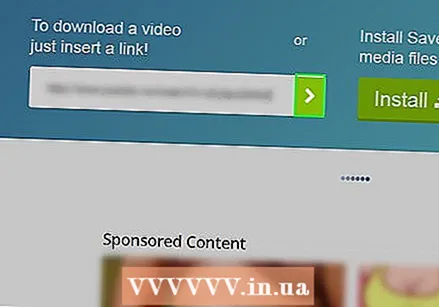 Kliknij>. To jest niebieski przycisk po prawej stronie właśnie wprowadzonego linku.
Kliknij>. To jest niebieski przycisk po prawej stronie właśnie wprowadzonego linku.  Kliknij pobierz wideo w przeglądarce. Ten przycisk znajduje się w prawym dolnym rogu okna.
Kliknij pobierz wideo w przeglądarce. Ten przycisk znajduje się w prawym dolnym rogu okna.  Wybierz jakość wideo. Kliknij tekst po prawej stronie zielonego przycisku „Pobierz”, który pojawia się pod ukończonym łączem. Otworzysz teraz menu z dostępnymi formatami i jakościami wideo. Kliknij opcję, aby ją wybrać.
Wybierz jakość wideo. Kliknij tekst po prawej stronie zielonego przycisku „Pobierz”, który pojawia się pod ukończonym łączem. Otworzysz teraz menu z dostępnymi formatami i jakościami wideo. Kliknij opcję, aby ją wybrać. 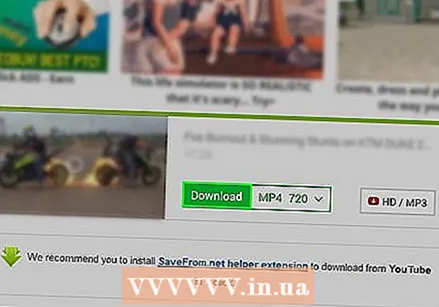 Kliknij Pobierz. Zobaczysz teraz okno dialogowe, w którym możesz nazwać plik.
Kliknij Pobierz. Zobaczysz teraz okno dialogowe, w którym możesz nazwać plik.  Wybierz lokalizację przechowywania.
Wybierz lokalizację przechowywania.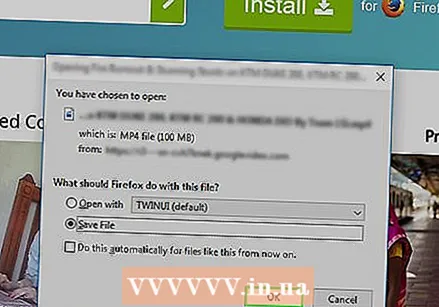 Kliknij Zapisz. To jest niebieski przycisk w prawym dolnym rogu okna dialogowego. Film zostanie teraz pobrany na Twój komputer. Potem zawsze możesz obejrzeć film offline.
Kliknij Zapisz. To jest niebieski przycisk w prawym dolnym rogu okna dialogowego. Film zostanie teraz pobrany na Twój komputer. Potem zawsze możesz obejrzeć film offline.
Potrzeby
- Komputer
- Program do nagrywania ekranu